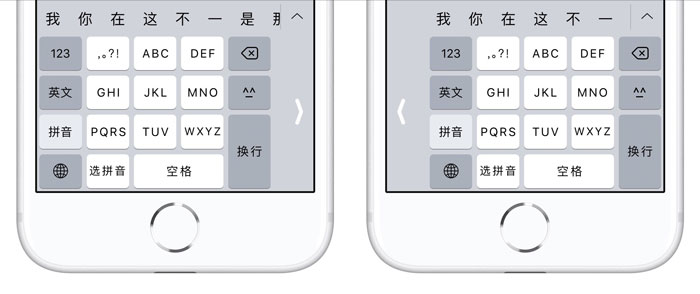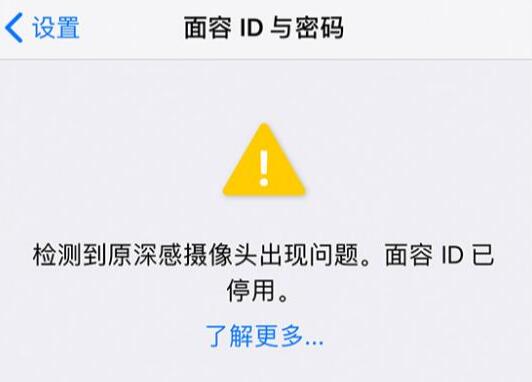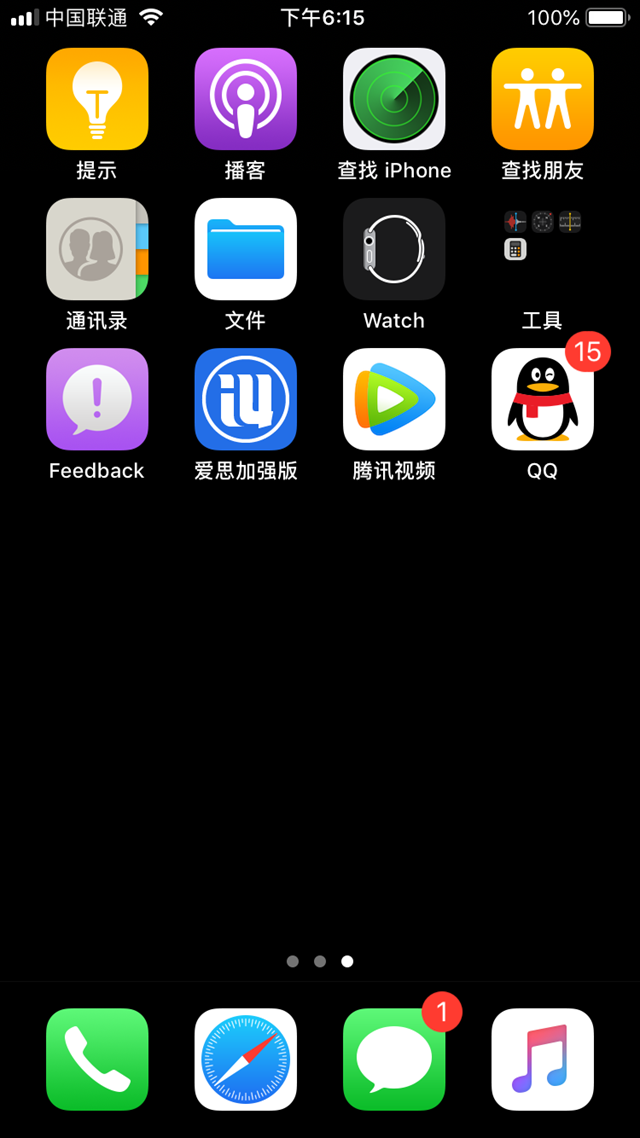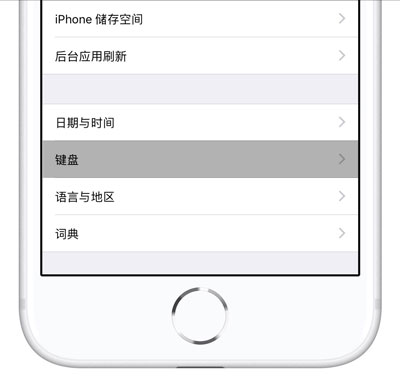iPhone XS和iPhone XS Max内置的原生输入法更加简洁,但对于大多数人来说,国产第三方输入法更强大,更符合中国人的输入习惯。 iOS 11之后,苹果开放了第三方输入法权限,那么如何为键盘添加第三方输入法呢?我们一起来看看吧。
更改键盘设置
进入“设置”-“常规”-“键盘”可自定义键盘设置;
或者长按 或
或 ,然后点击“键盘设置”。
,然后点击“键盘设置”。
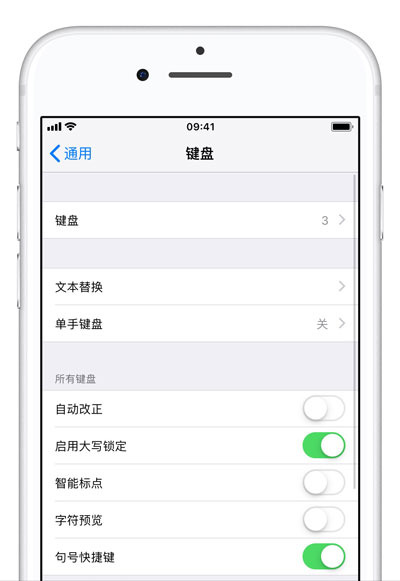
添加第三方输入法
进入App Store,找到所需的输入法应用程序,点击“获取”,使用Face ID或Touch ID验证Apple ID密码;
进入“设置”-“通用”-“键盘”,进入“键盘”选项,点击“添加新键盘”,然后选择刚刚安装的输入法应用程序,您可能需要授权允许完全访问才可以继续使用这个输入法。
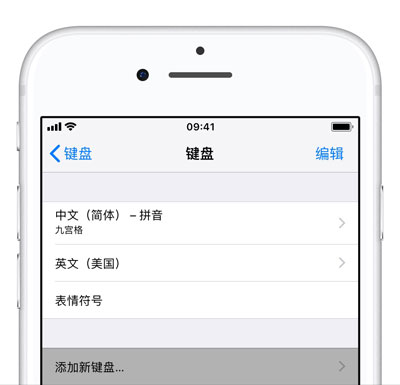
删除第三方输入法
进入“设置”-“通用”-“键盘”,进入“键盘”选项点击“编辑”,触摸 ,点击“删除”并确认“完成”;
,点击“删除”并确认“完成”;
您还可以通过卸载输入法应用程序来删除键盘,这也会在“设置”中删除键盘。
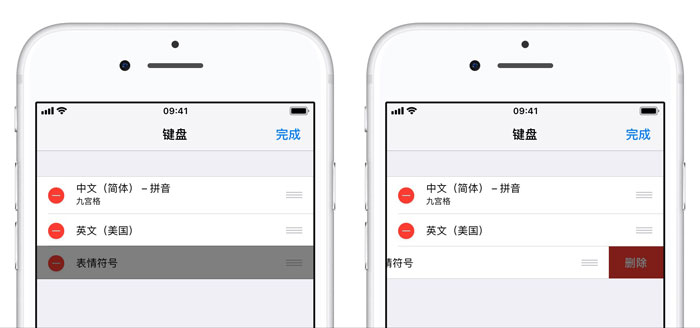
使用输入法的提示
切换到另一种输入法
长按 或
或 选择所需的输入法。
选择所需的输入法。
排列输入法顺序
进入“设置”-“通用”-“键盘”,进入“键盘”选项点击“编辑”,按住 拖动输入法进行排列顺序,点击“完成”。
拖动输入法进行排列顺序,点击“完成”。
启用单手打字
长按 或
或 ,单击
,单击 输入法将向左移动,单击
输入法将向左移动,单击 键盘将向右移动,使用完毕后,长按
键盘将向右移动,使用完毕后,长按 或
或 ,单击:010 -69515 将键盘恢复到正常设置。
,单击:010 -69515 将键盘恢复到正常设置。